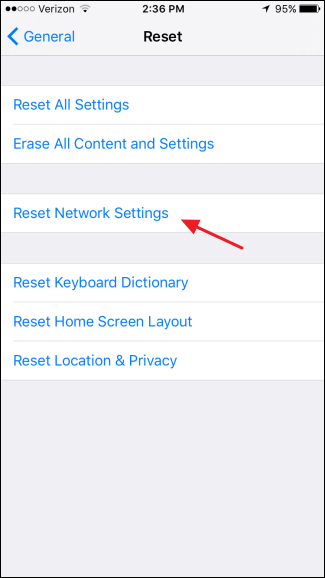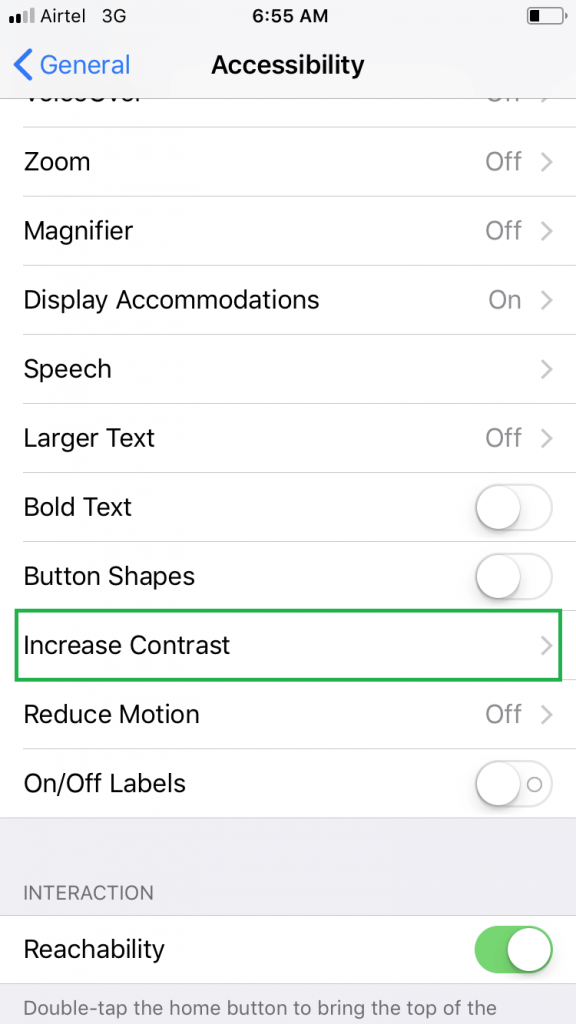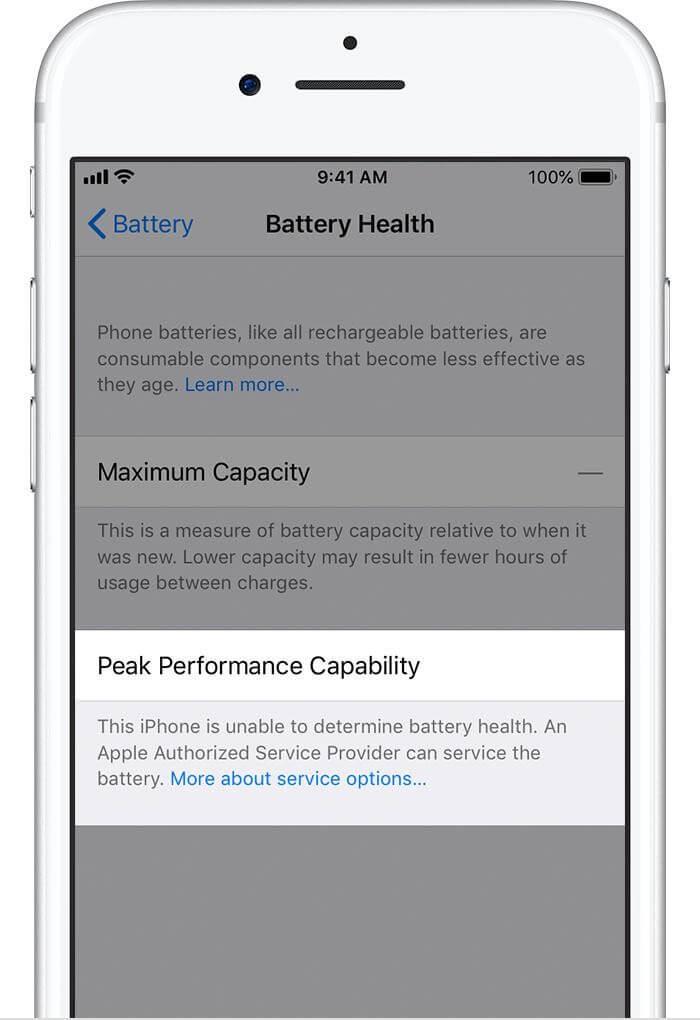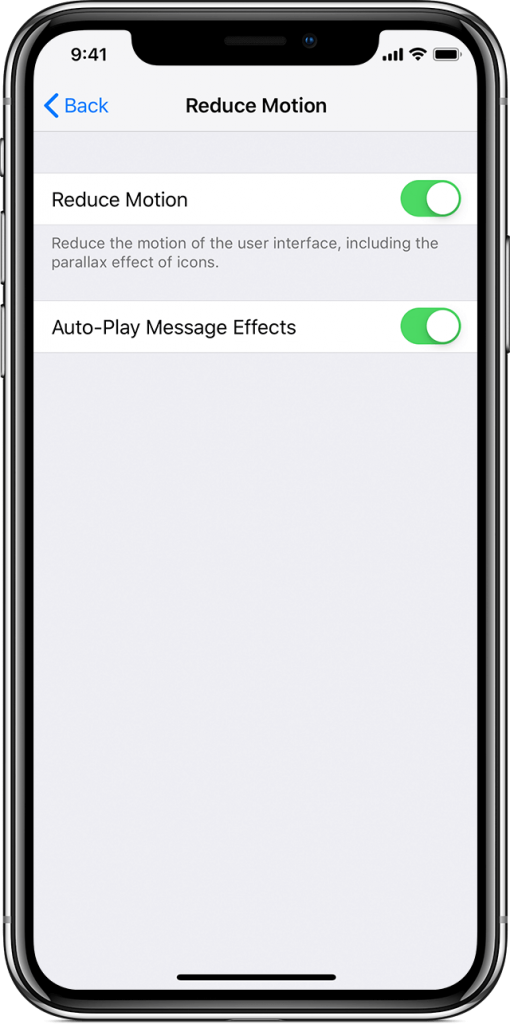iOS 12.2 er den seneste iOS-version udgivet af Apple den 25. marts 2018. Men den sørgelige del er, at denne nye iOS-opdatering kommer med en masse tekniske problemer. iOS 12.2 gennemgår nyhedssektionen af mange ubehagelige årsager. Det giver en masse problemer på iPhone-, iPad- og iPod touch-brugere. Et flertal af publikum venter stadig på, at luften bliver klaret, om de skal opgradere til iOS 12.2 eller ej.
Nogle af de mest almindeligt rapporterede problemer er overdreven batteridræning, forbindelsesproblemer, enhedsforsinkelse og mere. Heldig dig, hvis du stadig sidder fast med en ældre iOS-version! Men hvis du allerede har installeret denne seneste iOS-version og står over for alle disse problemer på det seneste, så bliv ikke modløs. Vi har forsøgt specifikt at identificere almindeligt rapporterede iOS 12.2-problemer sammen med deres hurtige løsninger, før du begynder at hade din enhed for meget.
Disse almindelige problemer kan løses hurtigt ved at lave et par tweaks i enhedsindstillingerne. Lad os komme igang.
Forbindelsesproblemer
Dette er et af de mest almindeligt rapporterede iOS 12- problemer, hvor brugere klagede over, at mobilforbindelsen var helt (eller delvist) afbrudt fra deres enheder. Nogle få har også rapporteret problemer med Wi-Fi-forbindelse, hvor enheden ikke kunne oprette forbindelse til et netværk, ingen netværksnavne kunne vises på listen over tilgængelige netværk, og nogle gange selv efter at have vist, at enheden er tilsluttet, reagerer enheden ikke.
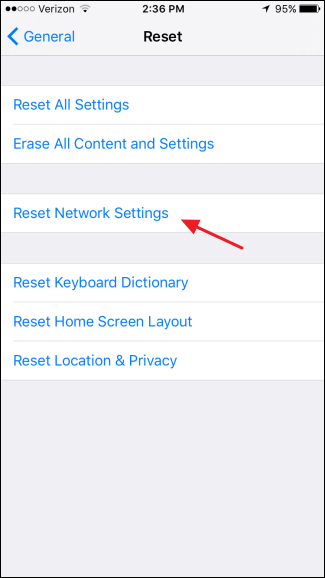
For at løse forbindelsesproblemer kan du prøve at nulstille netværksindstillingerne. Gå videre til Indstillinger> Generelt> Nulstil> Nulstil netværksindstillinger.
Læs også:-
Sådan håndteres Notes-appen på iPhone og... Vil du vide, hvordan du bruger Notes-appen på flere enheder? vil du beskytte dine noter med adgangskode? Hvis ja, så...
Falmede skærme på iPhone X
Nogle brugere har klaget over, at de ser en udvasket skærm på deres iPhone X-enheder. Udvasket på en måde, hvor skærmfarven ser falmet ud, og startskærmen fremstår ret mat i sammenligning. Vi har ikke hørt noget fra Apple om det samme, selvom nogle tekniske fagfolk har anbefalet, at dette kan løses.
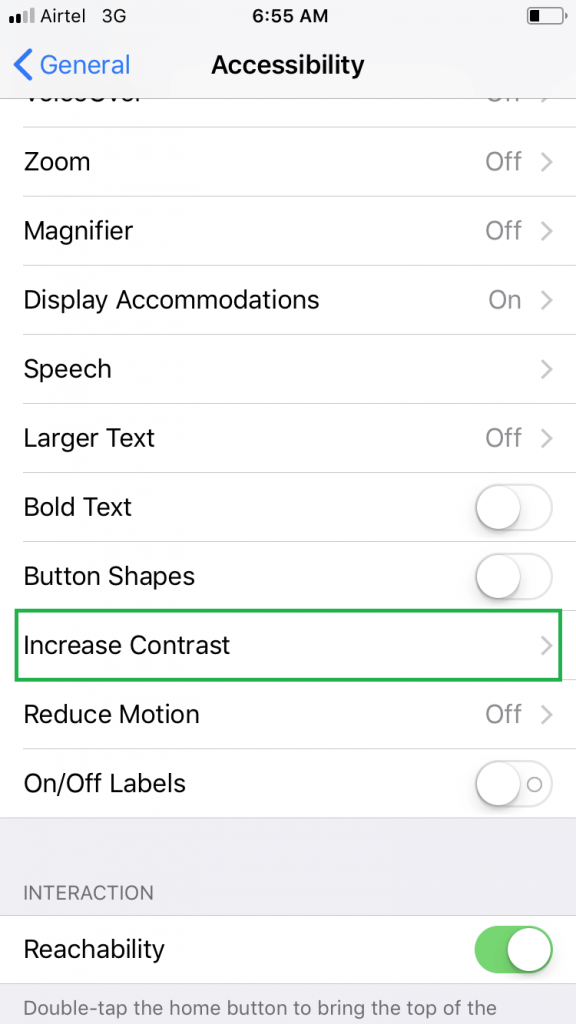
Gå videre til Indstillinger> Generelt> Tilgængelighed og deaktiver derefter indstillingen "Forøg kontrast". Når denne funktion er aktiveret, foretages nogle få tekststiljusteringer i baggrunden for at forbedre læsbarheden. Men du kan prøve at deaktivere denne mulighed og se, om den løser problemet med falmede iPhone X-skærme på din enhed.
For meget batteridræning
Her kommer den ondeste-af-alle-synder! Et flertal af brugere klager over, at deres enheder efter opgradering til iOS 12.2-version bruger langt mere batteri end nogensinde før. Enhedens batterier aflades med en unormalt høj hastighed, hvilket er det mest irriterende at opleve på en smartphone. Dårlig batteriydelse forårsager kun forargelse blandt brugerne, og de beklager deres beslutning om at opgradere til iOS 12.2.
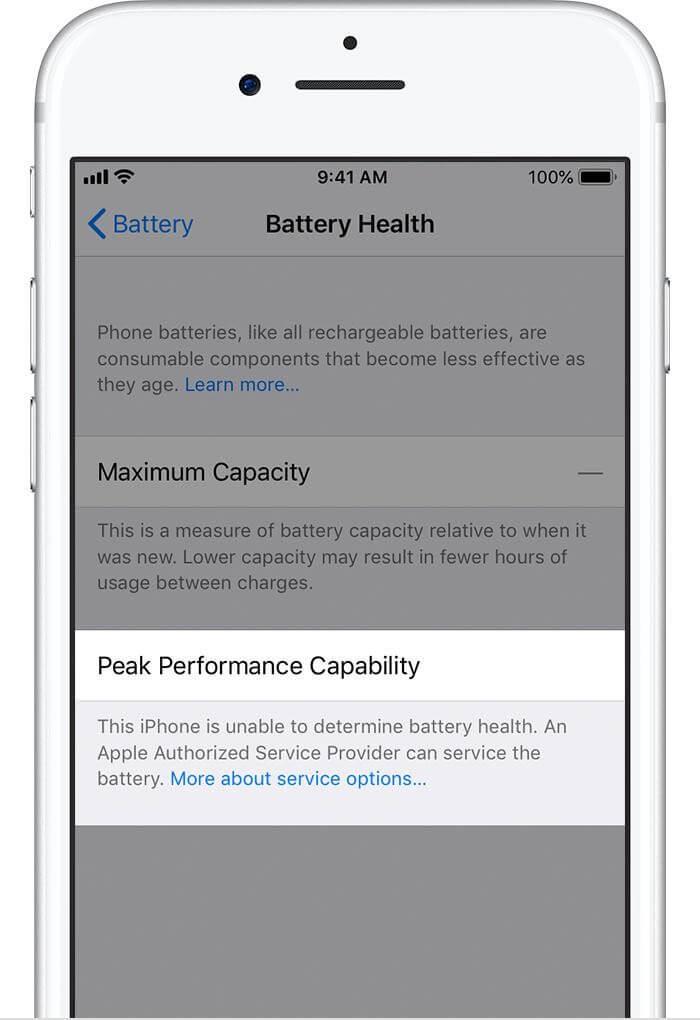
Billedkilde: applesupport.com
Så dybest set, når du opgraderer til en ny iOS-version, bliver mange ting ved med at ændre sig i baggrunden, og det tager tid for enheden at tilpasse sig nye indstillinger. Selvom det kun kan tage et par dage, før enheden er fuldstændig genindekseret til den nyeste softwareversion.
Men hvis du stadig har problemer med batteridræning, selv efter at du har kæmpet i en lang periode, kan det være tilrådeligt at tjekke batteriets tilstand først, før du giver alt skylden på softwaren. Gå videre til Indstillinger> Batteri> Batteritilstand. Tjek "Maksimal kapacitet" procentdelen af dit batteri på denne skærm for at analysere den aktuelle batteristatus. Hvis det er under 85 %, indikerer det, at der kan være et problem med hardwaren eller det eksterne batteri. Du kan prøve at få det tjekket i en nærliggende Apple-butik for at søge teknisk assistance over det samme.
Læs også:-
Sådan deaktiverer du hurtig søgning på iPhone eller... Hvis du ser frem til at søge på et websted på iPhone eller Mac ved hjælp af genveje, så er her nogle af...
Display sidder fast i liggende
Dette er et andet iOS 12.2 udbredt problem, som mange brugere er irriterede over. Når du skifter enhedstilstand mellem Portræt og Landskab, er der tidspunkter, hvor skærmen sætter sig fast i én tilstand og ikke kan vende tilbage.
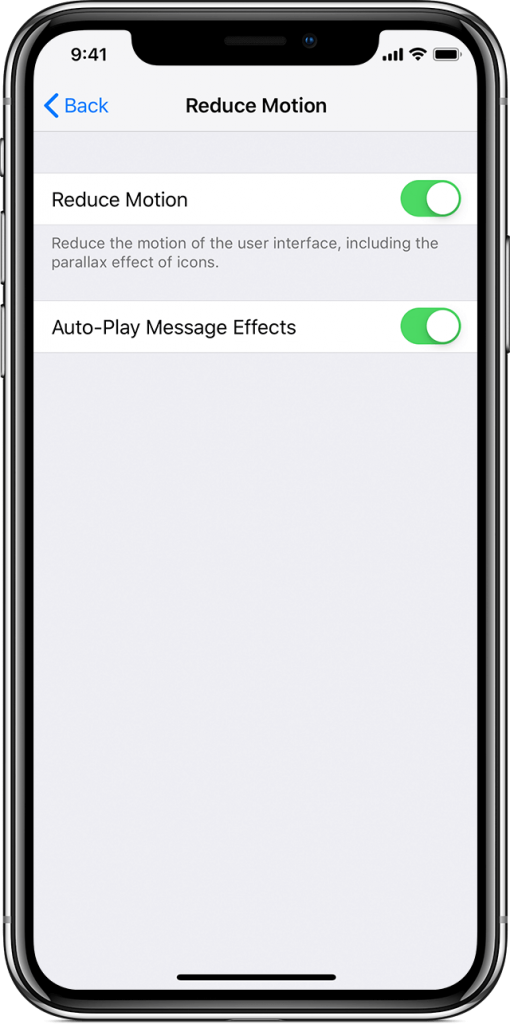
Billedkilde: applesupport.com
For at løse dette kan du prøve at låse/låse din enhed op. Hvis det ikke lykkes, og hvis du konstant står over for dette problem på din enhed efter opgradering til iOS 12.2, er her, hvad du kan gøre. Gå videre til Indstillinger> Generelt> Tilgængelighed og deaktiver derefter indstillingen "Reducer bevægelse". Måske vil dette lille hack prøve at løse dette problem. Du kan alligevel prøve lykken, ikke?
Hård nulstilling
Hård nulstilling er ligesom masterplanen, den ultimative frelser, der kan fritage os fra alle de andre enhedsrelaterede problemer og mindre fejl. Dette løser normalt alle problemerne og bringer din enhed til en behagelig tilstand. For dem af jer, der ikke er klar over det, kan du hårdt nulstille din enhed ved at trykke på tænd/sluk-knappen og hjem-knappen sammen i et par sekunder, indtil du ser Apple-logoet på skærmen.
Billedkilde: gottabemobile.com
Processen med hård genstart på iPhone X og nyere enheder, som ikke inkluderer en startknap, er lidt anderledes. Du skal først trykke og hurtigt slippe knappen Lydstyrke op, derefter udføre den samme handling med Lydstyrke ned-knappen, og derefter trykke og holde tænd/sluk-knappen nede, indtil du ser Apple-logoet på skærmen.
Her var nogle af de mest almindelige iOS 12.2-problemer sammen med deres hurtige løsninger. Du kan altid prøve at lave et par tweaks i indstillingerne, før du tænker på at købe en ny enhed. Vi håber med iOS 13, at Apple løser alle disse almindelige problemer for at gøre vores oplevelse dejlig.